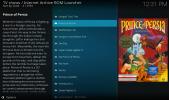Como acelerar o seu Amazon Fire TV Stick
o Amazon Fire TV Stick é um método barato e altamente portátil de acessar uma tonelada de fluxos de vídeo na sua TV. Tudo o que você precisa fazer é conectá-lo e começar a assistir - é realmente simples assim. Às vezes, você deseja extrair um pouco de energia extra desse pequeno dispositivo. Existem alguns truques que você pode usar para acelerar o seu Amazon Fire TV Stick. Leia nossos favoritos!

Garantia de devolução do dinheiro em 30 dias
Use uma VPN para interromper a limitação do ISP e permanecer seguro
Mais e mais pessoas estão recorrendo às VPNs para proteger sua privacidade online. Numa época em que agências governamentais monitoram nossa atividade, os hackers tentam roubar dados e os ISPs limitam as conexões com base no conteúdo, honestamente, você não pode ter muito cuidado. Usar uma VPN é uma solução surpreendentemente fácil para derrotar todos esses problemas e mantê-lo seguro online. Eles até trabalham com dispositivos portáteis como o Fire TV Sticks!
Avaliando a melhor VPN para Amazon Fire TV
Não é fácil escolher a VPN certa, muito menos a melhor para dispositivos Amazon Fire TV. Velocidade e segurança são sempre importantes, mas você também precisa levar em consideração o sistema operacional exclusivo do Fire Stick e o hardware de baixa potência. Fizemos nossas recomendações com base nos seguintes critérios: compatibilidade do aplicativo com o Fire Stick, downloads rápidos, política de registro zero, sem restrições de largura de banda e tráfego não monitorado.
Nossa Escolha: IPVanish
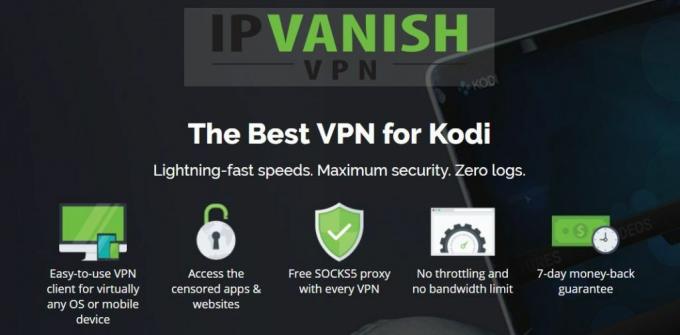
Duas coisas são de primordial importância ao usar uma VPN em um Fire TV Stick: velocidade e facilidade de uso. IPVanishse esforça para fornecer ambos. O software personalizado é extraordinariamente fácil de usar, mesmo em aparelhos de TV usando um pequeno controle remoto. Também é leve e não causa lentidão no seu dispositivo. Melhor ainda, a instalação do IPVanish é gerenciada pela Amazon Appstore, o que significa que você pode ter tudo pronto para funcionar rapidamente.
A IPVanish implanta uma vasta rede de mais de 850 servidores em 60 países diferentes, todos apoiados por 256 bits criptografia de dados, uma política de zero registro robusto e proteção contra vazamentos de DNS e eliminação automática interruptor. Independentemente do dispositivo em que você executa sua VPN, o IPVanish facilita a experiência de uma Internet rápida e privada.
Algumas vantagens adicionais do uso do IPVanish incluem:
- Acesso aberto a conteúdo com restrição geográfica por meio do Netflix, Hulu, YouTube e BBC iPlayer.
- Largura de banda ilimitada, sem restrições de P2P ou torrent e absolutamente nenhum limite de velocidade.
- Cinco conexões simultâneas para que todos os seus dispositivos domésticos possam ficar online ao mesmo tempo.
EXCLUSIVO para leitores de dicas viciantes: obtenha uma incrível desconto de 60% ao se inscrever para um ano de IPVanish, apenas US $ 4,87 por mês! Cada plano é coberto por uma garantia de devolução do dinheiro de sete dias, para que você possa experimentar tudo sem riscos e sem preocupações.
Como acelerar o seu Amazon Fire TV Stick
Quase todos os problemas de velocidade em dispositivos de streaming podem ser resumidos em duas categorias: problemas de conexão com a Internet e um sistema operacional lento. O primeiro pode variar de um dia para o outro e geralmente está fora de seu controle. O último é mais fácil de corrigir, mas é surpreendentemente raro na comunidade Fire TV Stick. Abordaremos as duas áreas abaixo, oferecendo muitas dicas e truques para acelerar o Amazon Fire TV Stick, independentemente do tipo de problema que você esteja tendo.
Acelerar o Fire TV removendo aplicativos problemáticos
Os novos Amazon TV Sticks são bem rápidos. Você raramente terá problemas de buffer e provavelmente não encontrará interrupções no vídeo ou atraso na interface. No entanto, assim que você começa a instalar programas, você está no caminho de acelerar os problemas. A maioria dos aplicativos Fire TV padrão não causam problemas, mas se você carregar de lado o conteúdo ou instalar um software que é executado constantemente em segundo plano, poderá notar uma desaceleração.
A melhor maneira de acelerar o seu dispositivo é simplesmente remover os programas em questão. A maioria dos aplicativos na Fire TV oferece algumas opções básicas, mas não permite ajustar as configurações o suficiente para fazer melhorias reais. Se você tem algo de sideload como Kodi, software VPN ou algum outro aplicativo que monitora sua conexão, eles provavelmente são os culpados por tornar as coisas mais lentas. O Fire OS possui um processo de desinstalação rápido e fácil, para que você possa se livrar deles e desfrutar de melhores velocidades em apenas alguns segundos.
Como desinstalar aplicativos problemáticos:
- Abra a interface do Fire TV e vá para o menu inicial.
- Nos itens de menu na parte superior da tela, role para a direita e escolha "Configurações". (Pode ser necessário pressionar “para cima” no controle remoto para destacar o menu antes de navegar.)
- Role para a direita e escolha "Aplicativos"

- No menu Aplicativos, mova-se para baixo e escolha "Gerenciar aplicativos instalados"

- Role até encontrar o aplicativo que deseja desinstalar. A remoção de qualquer coisa que você carregou de sideload, como o Kodi ou uma VPN, pode melhorar a velocidade do seu dispositivo.

- Selecione o aplicativo e uma nova tela será aberta. Role para baixo e escolha "Desinstalar"

- Uma tela secundária será aberta. Escolha “Desinstalar” novamente.

- Após um momento, o aplicativo será excluído do seu dispositivo Fire TV.
- Repita o processo para cada aplicativo que você deseja se livrar.
Acelere seu Fire Stick com uma atualização
A Amazon está constantemente lançando atualizações do Fire OS para tornar as coisas mais rápidas, suaves e fáceis de usar. Também há vários patches de segurança que você precisará manter em segurança enquanto transmite. Vale a pena conferir a página de configurações para garantir que seu dispositivo esteja atualizado, pois essa ação simples pode solucionar todos os seus problemas.
Como verificar se há atualizações do Fire OS:
- Abra a interface do Fire TV e vá para o menu inicial.
- Nos itens de menu na parte superior da tela, role para a direita e escolha "Configurações".
- Role para a direita e selecione "Dispositivo"

- Escolha "Verificar atualização do sistema" e confirme na próxima janela.

- O Fire TV Stick procurará automaticamente um novo software. Se estiver disponível, você será solicitado a baixar e instalar imediatamente.
Reinicie o dispositivo de TV Fire para aumentar a velocidade
Raramente desligamos nossas varas de fogo. Dia após dia, eles simplesmente dormem e acordam quando queremos assistir alguma coisa. Com o tempo, isso pode levar a uma pequena desaceleração da interface ou até a problemas de buffer. Uma reinicialização rápida limpará o cache temporário e aumentará a velocidade do seu TV Stick. Você sempre pode desconectá-lo, aguardar alguns segundos e conectá-lo novamente, mas o uso da opção de reinicialização do software geralmente é mais rápido e seguro.
Como reiniciar um Fire TV Stick:
- Abra a interface do Fire TV e vá para o menu inicial.
- Nos itens de menu na parte superior da tela, role para a direita e escolha "Configurações".
- Role para a direita e selecione "Dispositivo"

- Escolha "Reiniciar" e confirme na próxima janela.

- O Fire TV Stick será reiniciado automaticamente.
Obtenha um aumento de velocidade desativando as configurações do aplicativo
Cada vez que você inicia o seu dispositivo, bem como em pontos aleatórios ao longo do dia, o Fire OS faz ping nos servidores da Amazon para verificar se há atualizações em cada um de seus aplicativos. Se você tem muito software instalado, isso pode causar sérios problemas, principalmente após uma reinicialização. Geralmente, não é uma boa ideia desativar as atualizações, pois o software mais recente é mais rápido que o antigo, mas vale a pena tentar ver se ele resolve os problemas de velocidade.
Desative as atualizações automáticas de aplicativos:
- Abra a interface do Fire TV e vá para o menu inicial.
- Nos itens de menu na parte superior da tela, role para a direita e escolha "Configurações".
- Role para a direita e selecione "Aplicativos", seguido de "Appstore".

- Vá para "Atualizações automáticas" e alterne para "desativado".

Enquanto você estiver no menu de aplicativos, há outra configuração pequena que você pode alterar. Isso não terá muito impacto na sua experiência de velocidade, mas é uma boa ideia alterná-la em nome da privacidade.
- Volte para a tela "Aplicativos" em configurações.
- Encontre o item chamado "Coletar dados de uso do aplicativo"
- Clique para desativá-lo.

Redefina a fábrica do seu Fire TV Stick para obter mais velocidade
Se nenhuma das opções acima curou seus problemas de desaceleração e se você tem certeza de que sua conexão com a Internet não está causando a desaceleração, seu último recurso pode redefinir o dispositivo para o padrão de fábrica Estado. Isso apagará tudo no seu Fire TV Stick, incluindo downloads de aplicativos e qualquer software que você tenha carregado de lado. Suas compras serão salvas, é claro, mas você precisará fazer login e baixar novamente tudo quando a redefinição for concluída.
Como redefinir de fábrica um Fire TV Stick:
- Abra a interface do Fire TV e vá para o menu inicial.
- Nos itens de menu na parte superior da tela, role para a direita e escolha "Configurações".
- Role para a direita e selecione "Dispositivo"
- Escolha "Reiniciar" e confirme na próxima janela.
- O Fire TV Stick será reiniciado automaticamente.
Noções básicas sobre limitações de hardware
Quando se trata disso, o Amazon Fire TV Stick não é um dispositivo de alta potência. Você não poderá extrair o tipo de desempenho que poderá obter de um smartphone, tablet ou caixa de TV Fire. Se você estiver comparando o seu TV Stick com outro dispositivo, o problema de desaceleração poderá parecer pior do que realmente é. Estar ciente desse fato pode economizar um pouco de estresse; portanto, considere sua situação com cuidado!
Lentidão na Internet e sua Amazon Fire TV
Nem todos os problemas de velocidade estão diretamente relacionados ao hardware. Se um vídeo gagueja com frequência ou fica preso no estágio de buffer, o culpado mais provável é a sua conexão à Internet. Alguns problemas de rede estão relacionados ao congestionamento do ISP ou até à carga remota do servidor, sobre a qual você não pode fazer nada. Existem alguns problemas que você pode verificar com sua rede local para garantir que não seja a causa. Percorra a lista abaixo e seu Amazon Fire TV Stick voltará à velocidade rapidamente.
- Alternar servidores VPN - Se você estiver usando uma VPN no seu Fire Stick (e realmente deveria estar!), Poderá estar tendo um problema com um servidor lento. Abra o aplicativo no seu dispositivo e escolha um local diferente para ver se isso acelera as coisas.
- Verifique seu Wi-Fi - A internet sem fio não é a melhor maneira de conectar dispositivos de streaming, mas para TV Sticks é a melhor opção que temos. Se possível, verifique se o dispositivo está o mais próximo possível do roteador, de preferência na mesma sala.
- Desligue sua VPN - As VPNs são mais lentas que a maioria das conexões de Internet não seguras. Se mudar de servidor não conceder velocidade, tente desativar sua VPN.
- Reinicialização do roteador e modem - Uma solução rápida para a desaceleração da rede local é executar uma redefinição rápida. Desligue o modem e o roteador, aguarde dez segundos e conecte-os novamente na mesma ordem. Isso pode resolver problemas de interferência de canal e colocar sua rede local de volta no caminho certo.
Mais truques de velocidade para o Amazon Fire TV
Os dispositivos Amazon Fire TV funcionam muito bem fora da caixa. Eles praticamente não precisam configurar e transmitir vídeos de várias fontes com facilidade. A desaceleração acontece de tempos em tempos, é claro, por isso, se você tiver alguns truques exclusivos que você usa para acelerar seu Fire Stick, informe-nos nos comentários!
Pesquisa
Postagens Recentes
Internet Archive ROM Launcher: Como emular jogos retrô no Kodi
Alguma vez você já quis jogar jogos de arcade clássicos do seu sofá...
Melhores instaladores de complementos Kodi: Quais são os principais instaladores do Kodi?
Kodi é um software incrivelmente útil. É gratuito, de código aberto...
Complemento Specto Kodi
Se você gosta de assistir filmes ou programas de TV, o Complemento ...